- Автор Jason Gerald [email protected].
- Public 2023-12-16 10:56.
- Последно модифициран 2025-01-23 12:07.
Това wikiHow ви учи как да диагностицирате и възстановите повреден или умиращ твърд диск. Имайте предвид, че инструкциите в тази статия не могат да гарантират, че вашият твърд диск може да бъде възстановен. Освен това, ако решите да го заведете на професионална служба, трябва да сте готови да понесете високи разходи.
Стъпка
Част 1 от 2: Използване на основно отстраняване на проблеми
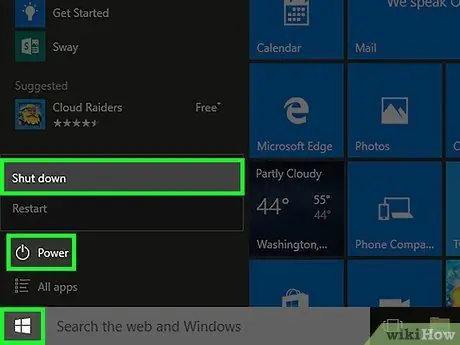
Стъпка 1. Спрете незабавно да използвате компютъра
Ако твърдият диск все още играе, но се представя много лошо, препоръчваме ви да спрете използването на твърдия диск възможно най -скоро. Ако компютърът е изключен, не го включвайте отново, докато не го занесете в компютърната услуга.
Ако проблемното устройство е външен твърд диск, незабавно извадете твърдия диск от компютъра
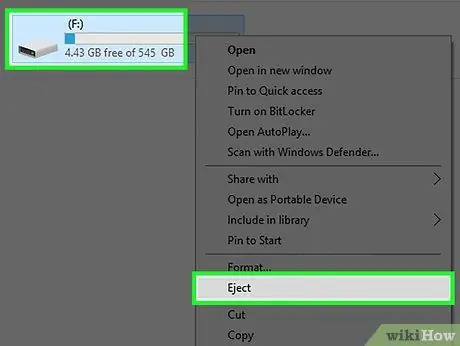
Стъпка 2. Опитайте да свържете твърдия диск към друг порт или компютър
Ако вашият твърд диск все още работи добре на други компютри, проблемът не е в твърдия диск. Може би проблемът е в кабела или порта на оригиналния компютър.
- Ако използвате външен твърд диск, решението е съвсем просто: да го изключите от компютъра и да го включите в друг компютър. Опитайте се също да смените кабела, в случай че старият кабел не работи.
- Вътрешните твърди дискове представляват по -сложен проблем. За да можете да диагностицирате дали вътрешната връзка с твърдия диск е добра или не, първо трябва да я изключите от компютъра. След това можете да закупите докинг станция (устройство за поставяне на твърд диск, който може да бъде свързан към монитор или компютър) или конвертор на USB кабел (можете да закупите и двата инструмента онлайн), за да свържете външен твърд диск към друг компютър.
- Преди да извадите твърдия диск, уверете се, че сте изключили захранващия кабел на компютъра от контакта и сте извадили батерията (ако има такава).
- Премахването на твърд диск в компютър с Mac е много трудна работа. Ако все пак искате да го направите, направете го много внимателно.
- В някои редки случаи твърд диск, който не работи на определени компютри (но може да работи на други), е симптом на дефектна дънна платка. Ако вашият твърд диск работи добре на който и да е компютър, но не работи на вашия компютър, добра идея е да го занесете в компютърен сервиз за проверка.

Стъпка 3. Познайте различните компоненти, присъстващи на твърдия диск
Твърдите дискове имат 3 различни компонента, които обикновено са причината да не работят:
- Печатни платки - Платката (която обикновено се намира в долната част на твърдия диск) отговаря за контролирането на почти всички функции на твърдия диск, както и за превеждането на информацията от твърдия диск в читава информация. Платката обикновено е зелена.
- Ястия (чинии) - Това е тънък диск, използван за съхраняване на данни. Този диск е този, който издава звука, който чувате, когато твърдият диск работи. Няма да можете сами да ремонтирате твърдия диск, освен ако не сте професионалист с подходящо оборудване и чиста стая.
- Сглобяване на главата - Сглобяването на главата е инструмент, който служи за четене на данните на диска. Отново няма да можете да ремонтирате главата, ако нямате опит и професионално оборудване.

Стъпка 4. Наблюдавайте звука, излизащ от твърдия диск
В зависимост от проблема, твърдият диск ще издава определен звук. Не забравяйте да проверите модела на твърдия диск и звука, който той произвежда, за да можете да заключите правилната диагноза.
- Например: ако твърдият диск издава щракване, проблемът най -вероятно е в модула на главата.
- За съжаление, повечето проблеми, свързани със звуковия изход от твърд диск, трябва да се решават от професионалист.

Стъпка 5. Опитайте се да не поправяте сами повреден твърд диск с бързо отстраняване
Това включва замразяване на твърдия диск във фризера или прилагане на силна физическа обработка. Въпреки че някои потребители съобщават, че са успели да разрешат проблемите си с този метод, шансовете за възстановяване на данните от професионална услуга се намаляват, ако се справите по този начин.
Дори ако това бързо решение е успешно, ефектът обикновено няма да продължи дълго. В крайна сметка твърдият диск все още ще бъде повреден
Част 2 от 2: Донасяне на твърди дискове в ремонтна компания
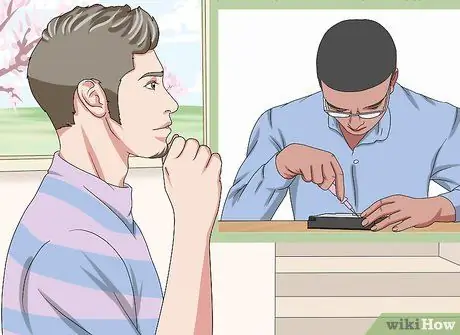
Стъпка 1. Разберете, че възстановяването на твърдия диск е работа за професионалисти
Поради изключително сложната конструкция на твърди дискове, няма да можете да ремонтирате твърди дискове, за да извлечете данните на тях, освен ако нямате опит в напреднали умения по електроника. Поради тази причина препоръчваме да занесете твърдия диск в професионален сервиз за ремонт.
- Опитът да поправите сами повреден твърд диск ще затрудни професионалната служба да го поправи.
- Дори просто подмяната на печатна платка е усъвършенствана работа, която изисква познания за запояване на схеми и определяне на правилните резервни части.

Стъпка 2. Подгответе голяма сума пари за ремонт на твърдия диск
Възстановяването на твърдия диск, извършено от професионалист, изисква чисти помещения, специализирано оборудване и висококвалифицирани хора. Затова може би трябва да подготвите милиони рупии, за да си върнете данните.

Стъпка 3. Намерете фирма за ремонт на твърди дискове, която отговаря на вашите нужди
Обикновено можете да намерите услуги за възстановяване на твърдия диск чрез информация от компютърен магазин. Можете обаче да избирате и от следните две популярни опции:
- Най-добра покупка - Клонът "Geek Squad" в Best Buy може да се справи с възстановяването на данни. Ще трябва да отделите от $ 200 (приблизително $ 2500) до $ 1500 (приблизително $ 1000), в зависимост от нивото на повреда на вашия твърд диск.
- Drive Savers - Drive Savers е компания за възстановяване на данни с 24/7 обслужване на клиенти с 30 -годишен опит. Освен възстановяване на твърди дискове на компютри, тази компания може да възстановява и твърди дискове в смартфони и камери.

Стъпка 4. Изберете компания и не превключвайте компании
Всеки път, когато някой отвори твърдия ви диск и се опита да го поправи, шансовете за поправка на твърдия диск намаляват. Това е така, защото отвореният твърд диск ще бъде податлив на няколко неща, като статично електричество, прах и други опасности за околната среда. За да сведете до минимум риска, не използвайте услугите на много различни компании. Ако искате да знаете компетентността на компанията, която искате да използвате, попитайте какви инструменти за възстановяване на данни използват. Ако използват PC3K или DeepSpar, те са добра компания.
Съвети
Има няколко мощни инструмента за възстановяване на данни, ако искате да извлечете данни от мъртъв или повреден твърд диск. Въпреки това може да се наложи да похарчите много пари, за да закупите уважаван инструмент
Внимание
- Премахването на вътрешния твърд диск може да анулира гаранцията.
- Опитът да поправите сами движещите се части на вашия твърд диск вероятно ще доведе до загуба на данни за него.






